Kasuta polüjooni ja kõveraid, et visandada voogusid, jälgida diagramme ja kujundada paindlikke kommentaare täpse kontrolliga iga tipu üle. Polüjooned loovad teravaid nurki, samas kui kõverad muudavad iga lõigu sujuvaks kaareks.
Polüjooned ja kõverad
Joonista puhtaid polüjooni
Polüjoone alustamiseks:
- Vali tööriistaribalt Polüjoone tööriist või vajuta K.
- Klõpsa lõuendil esimese punkti paigutamiseks, seejärel klõpsa uuesti, et lisada rohkem tippe.
- Hoia all Shift-klahvi, et joondada joon 15° sammude kaupa täpsemate kujundite jaoks.
- Vajuta Esc või lülitu tagasi osuti tööriistale, kui soovid lõpetada.
Uus polüjoon jääb valituks, nii et iga täiendav klõps jätkab sama kujundi loomist seni, kuni sa selle katkestad.
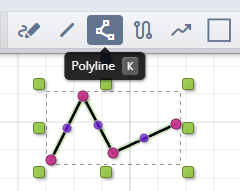
Kujunda ja laienda lõike
Polüjoone täiendav seadistamine pärast selle joonistamist:
- Lohista mõnda tippu selle asukoha muutmiseks; algus- ja lõpppunktide käepidemed pikendavad naabersegmenti.
- Iga lõigu keskel on keskkäepide — lohista seda, et lisada uus tipp.
- Kasuta Ctrl + Z, et tühistada viimane lisatud punkt.
- Tee valitud tipul topeltklõps, et see eemaldada.
Need muudatused hoiavad objekti aktiivsena, nii et saad joonistamist jätkata või igal ajal tööriista vahetada.
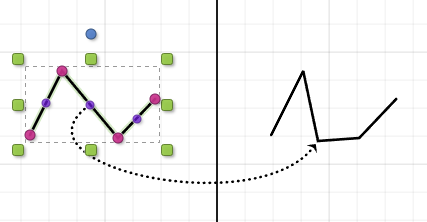
Visanda sujuvaid kõveraid
Kõverad töötavad samal põhimõttel, kuid ümardavad automaatselt iga nurga, muutes need ideaalseks voolavate kommentaaride või orgaaniliste kujundite jaoks.
- Vali Kõvera tööriist või vajuta B.
- Klõpsa ankurpunktide paigutamiseks; joon jookseb sujuvalt läbi iga punkti.
- Vajuta Esc, et lõpetada või tööriista vahetada.
Lülitu polüjoone ja kõvera tööriista vahel vastavalt vajadusele, et liikuda jäiga geomeetria ja pehmete joonte vahel.
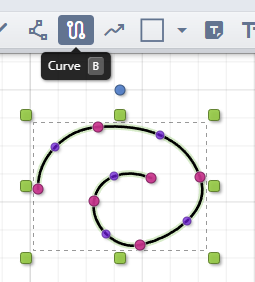
Kaare reguleerimine ankurpunktidega
Kõveraid saab redigeerida samamoodi nagu polüjooni. Lohista mõnda ankurpunkti, et muuta kaare suunda, või lisa uusi punkte, et luua tihedamaid pöördeid. Kuna kõver arvutatakse automaatselt ümber, saad katsetada punktide vahedega, et määrata, kui sujuv või järsk pöördejoon välja näeb.
Näpunäited selgete joonte jaoks
- Kasuta polüjooni nurgeliste diagrammide jaoks ja lülitu kõveratele pehmemate esiletõstude või voolavate kommentaaride jaoks.
- Duplikeeri valmis kujund Ctrl + D abil, et taaskasutada selle geomeetriat ja stiili.
- Vajuta Esc enne uue objekti alustamist, et järgmine klõps alustaks uut kujundit, mitte ei jätkaks eelmist.